Содержание:
TeamSpeak набирает все больше популярности как у геймеров, которые играют в кооперативном режиме или просто любят общаться во время игры, так и у простых пользователей, любящих общаться большими компаниями. Следовательно, возникает все больше вопросов с их стороны. Это касается и создания комнат, которые в данной программе называются каналами. Давайте же разберемся по порядку, как их создавать и настраивать.
Создание канала в TeamSpeak
Реализованы комнаты в этой программе достаточно хорошо, что позволяет одновременно многим людям находиться на одном канале при минимальном потреблении ресурсов вашего компьютера. Создание комнаты вы можете осуществить на одном из серверов. Рассмотрим все действия по шагам.
Шаг 1: Выбор и подключение к серверу
Комнаты создаются на различных серверах, к одному из которых вам необходимо подключиться. Благо, все время в активном режиме находится множество серверов одновременно, поэтому вам остается только выбрать один из них на свое усмотрение.
- Перейдите во вкладку подключение, после чего нажмите на пункт «Список серверов», чтобы выбрать наиболее подходящий. Это действие также можно выполнить комбинацией клавиш Ctrl + Shift + S, что настроено по умолчанию.
- Теперь обратите внимание на меню справа, где вы можете настроить необходимые параметры по поиску.
- Далее вам нужно кликнуть правой кнопкой мыши на подходящий сервер, после чего выбрать «Подключиться».
Теперь вы подключены к этому серверу. Вы можете просматривать список созданных каналов, активных пользователей, а также создавать свой канал. Обратите внимание на то, что сервер может быть открыт (без пароля) и закрыт (необходим ввод пароля). А также есть ограничение мест, уделите этому особое внимание при создании.
Шаг 2: Создание и настройка комнаты
После подключения к серверу можно приступить к созданию своего канала. Для этого нажмите на любой из комнат правой кнопкой мыши и выберете пункт «Создать канал».
Теперь перед вами открыто окно с настройкой основных параметров. Тут вы можете ввести имя, выбрать значок, установить пароль, выбрать тему и добавить описание для вашего канала.
Далее вы можете переходить по вкладкам. Вкладка «Звук» позволяет выбрать предварительные настройки звука.
Во вкладке «Дополнительно» вы можете настроить произношение имени и максимальное количество человек, которое может находиться в комнате.
После настройки просто нажмите «ОК», чтобы завершить создание. В самом низу списка будет отображаться ваш созданный канал, помеченный соответствующим цветом.
При создании своей комнаты стоит обратить внимание, что не на всех серверах это разрешено делать, а на некоторых доступно создание только временного канала. На этом, собственно, мы и закончим.
 lumpics.ru
lumpics.ru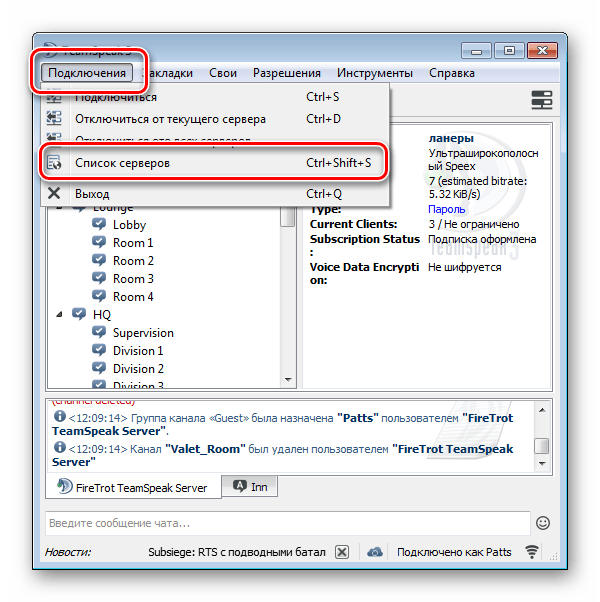
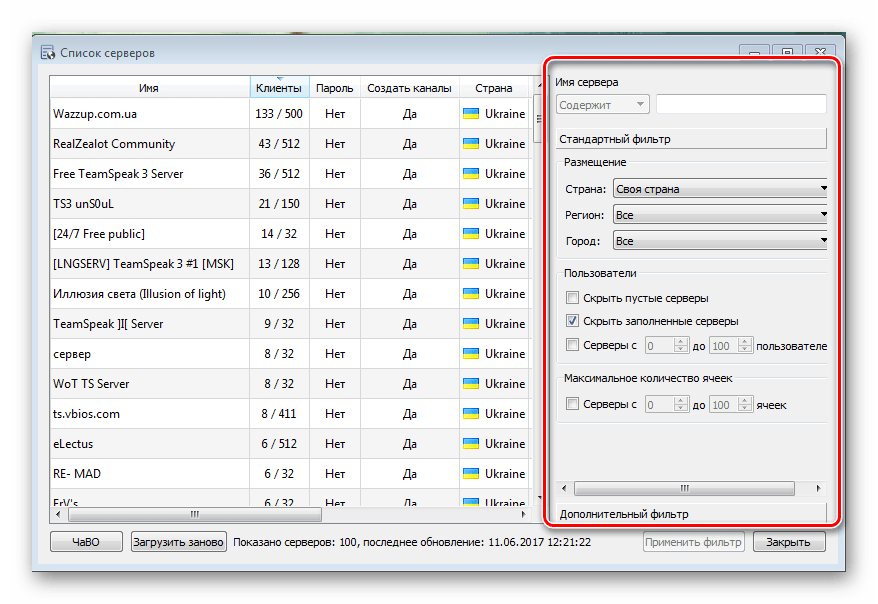
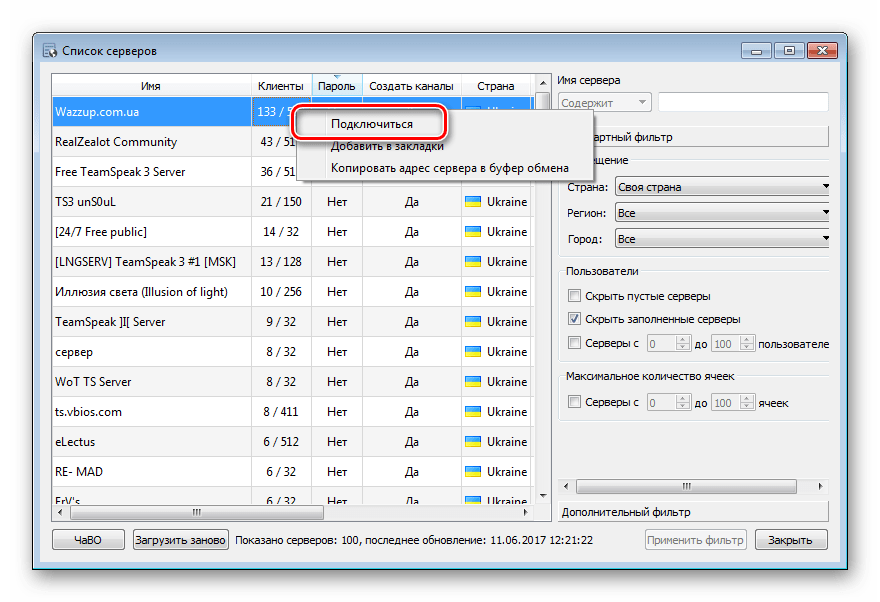
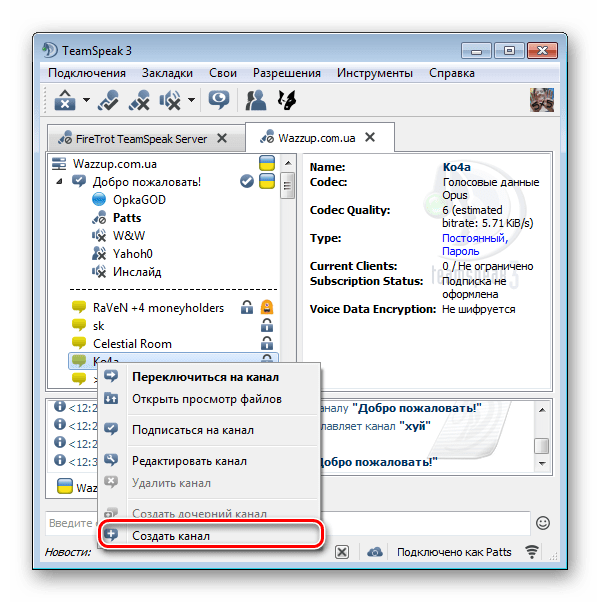
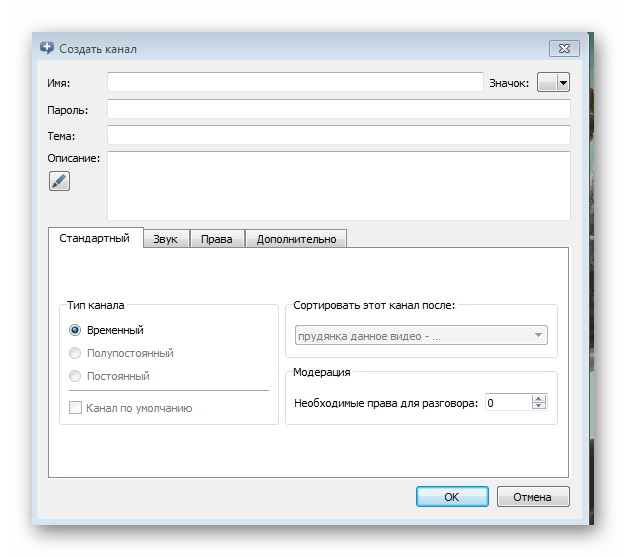

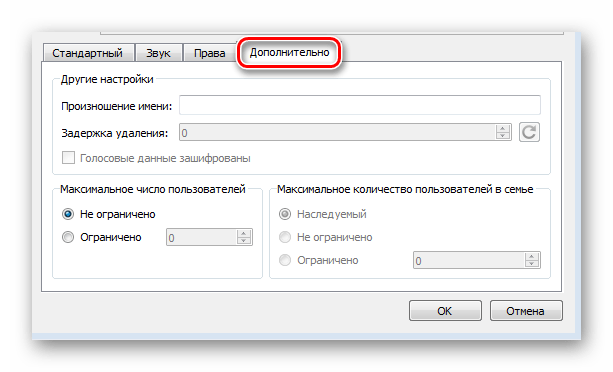
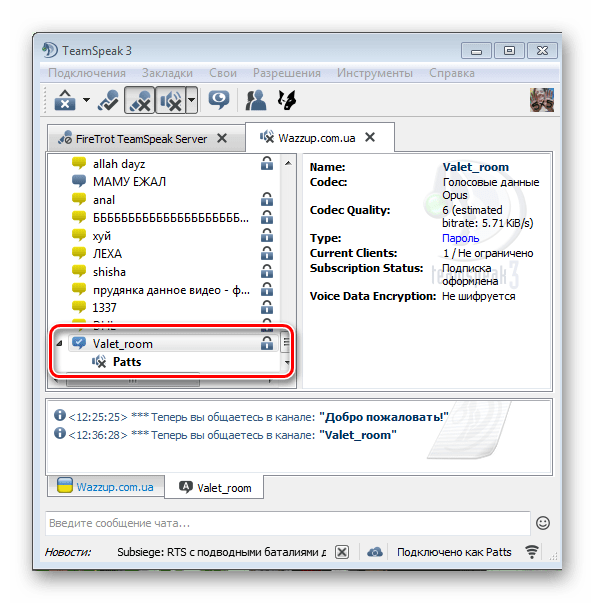













Как настроить произношение имени??
Здравствуйте, Аноним. Настроить произношение имени в ТимСпике не получится, поскольку за это отвечает специально установленный голосовой робот, работающий только по одному алгоритму. Возможно, в будущем появятся дополнительные варианты озвучки, поэтому рекомендуем следить за выходом нововведений на официальном сайте.